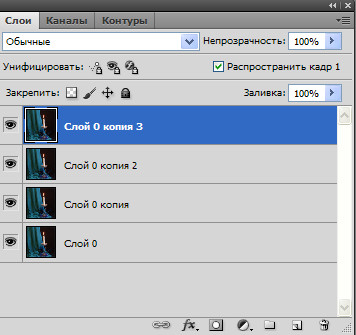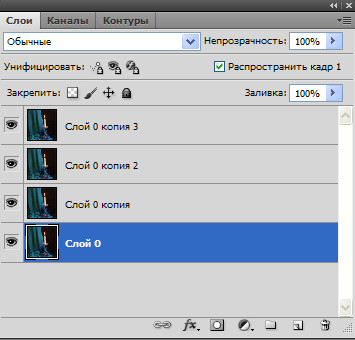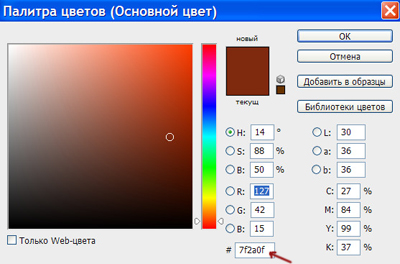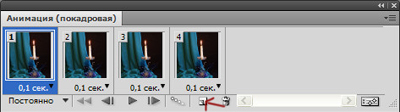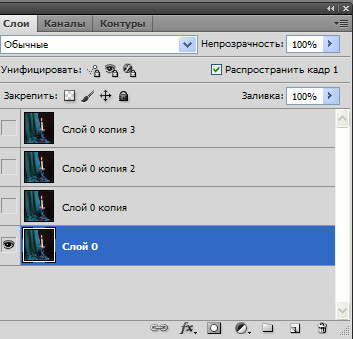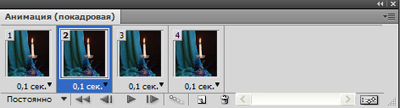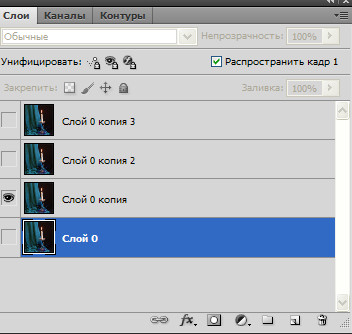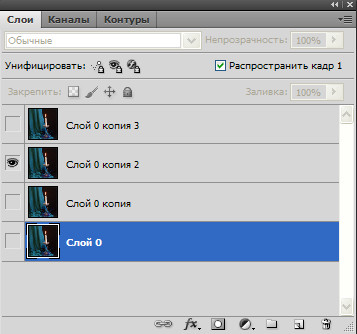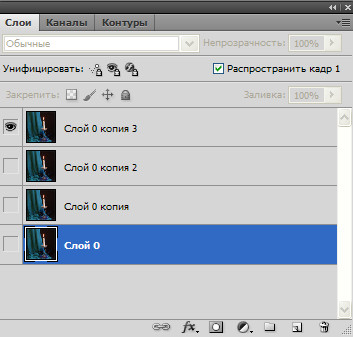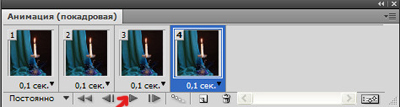-Музыка
- Нежность
- Слушали: 35803 Комментарии: 2
- Колокольный звон (Господи, помилуй)...
- Слушали: 13393 Комментарии: 2
- Стелла Джанни. Быть женщиной твоей.
- Слушали: 16300 Комментарии: 0
- Петр Дранга - виртуоз! Танго ночи.
- Слушали: 5478 Комментарии: 0
- Музыка-обожаю её!...Francis Goya...
- Слушали: 74432 Комментарии: 2
-Метки
-Рубрики
- Аватарки (67)
- Анимашки (208)
- Бесплатные программы Windows (2)
- Будьте бдительны! (38)
- Видео (202)
- Видеорамки (7)
- Вопросы/Ответы (17)
- Всё о ЛиРу (185)
- Гадания (7)
- Генераторы (41)
- коды цвета (21)
- онлайн (1)
- текста (12)
- Дизайн схем (308)
- Живопись(Художники) (64)
- Животные (15)
- Звуки природы (5)
- Здоровье (424)
- Зодиак (10)
- Интересно (129)
- мифология (25)
- Искусство (22)
- История, ЖЗЛ (14)
- Калькулятор (1)
- Клипарт (10)
- Книга онлайн (5)
- Компьютер (159)
- Консервация (30)
- Красиво(флеш-анимация,картинки) (252)
- Любимые фильмы (78)
- Мои схемы (1091)
- Музыка (541)
- На изломе сердца (12)
- Нужные кнопочки (67)
- О Женщине (251)
- зодиак (7)
- макияж (19)
- Обо всём понемногу (209)
- Омар Хайям (35)
- Оформление дневника (146)
- Память (23)
- Пейзажи(природа ) (46)
- Пожелания (97)
- Поздравления (47)
- 8 Марта (5)
- праздники (9)
- С Днём Рождения ! (31)
- Полезные советы (10)
- Полезные ссылки(уроки) (316)
- Коды,подсказки,правила (30)
- Фотошоп (171)
- Предсказание пророков о России (10)
- Приколы (139)
- Приложение ( разное,отзывы,ссылки) (300)
- благодарю (36)
- комменты (15)
- отзывы (18)
- Прогноз погоды (1)
- Программы (30)
- Радикал (5)
- Рамки (377)
- Религия (235)
- библейские персонажи (16)
- молитвы (13)
- Православные праздники (53)
- Рецепты (901)
- блюда из овощей (132)
- варенье (3)
- выпечка (129)
- горячие блюда (39)
- запеканки (97)
- Каши (4)
- мясные блюда (157)
- рыбные блюда (26)
- салаты (104)
- соусы (17)
- супы (17)
- тесто (73)
- Сайт точного времени (1)
- Словесные жемчужины(изречения) (57)
- Смайлики (12)
- Стихи ,притчи (275)
- Тесты,Гороскопы (136)
- Украшалочки (110)
- Разделители (4)
- Фоны (176)
- Хиромантия (4)
- Цветы (26)
- Цитаты (2)
- Часы,часики (140)
- Эротика (12)
- Это нужно уметь (20)
-Приложения
- Музыкальный плеер
 Всегда под рукойаналогов нет ^_^
Позволяет вставить в профиль панель с произвольным Html-кодом. Можно разместить там банеры, счетчики и прочее
Всегда под рукойаналогов нет ^_^
Позволяет вставить в профиль панель с произвольным Html-кодом. Можно разместить там банеры, счетчики и прочее Дешевые авиабилетыВыгодные цены, удобный поиск, без комиссии, 24 часа. Бронируй сейчас – плати потом!
Дешевые авиабилетыВыгодные цены, удобный поиск, без комиссии, 24 часа. Бронируй сейчас – плати потом! Скачать музыку с LiveInternet.ruПростая скачивалка песен по заданным урлам
Скачать музыку с LiveInternet.ruПростая скачивалка песен по заданным урлам- Вопросы LiveInternetВопросы и ответы LiveInternet
-Всегда под рукой
-Друзья
-Постоянные читатели
-Статистика
Записи с меткой урок
(и еще 78074 записям на сайте сопоставлена такая метка)
Другие метки пользователя ↓
аватары баклажаны видео выпечка генератор цвета духовка запеканка запеканка из кабачков здоровье кабачки картофель кнопочки-переходы котлеты курица музыка музыка для души музыка души мясо насморк омар хайям остеохондроз открытки пирог плеер поздравление прикол рамка рамка поздравляю рамки рамочка рамочки религия рецепт рыба салат салаты серебро советы стихи схема сыр творог тест урок флешка фоны фоны прозрачные фотошоп фотошоп cs5 часики
Урок по использованию рамочек от Летиция ... |
Это цитата сообщения Litizija [Прочитать целиком + В свой цитатник или сообщество!]
Для тех кто не умеет вставлять картинку в рамочку урок прилагается ниже, идите по ссылке:
Метки: урок использов-е рамок |
ДЕЛАЕМ СВОЙ ФОН... УРОК ОТ ГАЛИНЫ ШАДРИНОЙ... |
Это цитата сообщения Александр_Баловацкий [Прочитать целиком + В свой цитатник или сообщество!]
Делаем свой, несложный, но оригинальный фон для дневника в Эдитор

Делаем свой, несложный, но оригинальный основной фон для дневника в онлайн -фотошопе Эдитор
|
Метки: о фонах урок фотошоп |
Photoshop CS5.Выделение по цвету - Градиентная заливка |
Это цитата сообщения Beauti_Flash [Прочитать целиком + В свой цитатник или сообщество!]
Метки: урок градиент.заливка |
Делаем оригинальные рамочки без фонов... |
Это цитата сообщения Arnusha [Прочитать целиком + В свой цитатник или сообщество!]
Начнем с этой, с разрывом. Многие из вас такими пользуются, немного другого дизайна и она уже смотрится более оригинальной. Подчеркну: все что я указала на скрине, можно менять - и цвет и px.

Метки: урок рамочки на черном фоне |
Огненный рисунок в ФШ ... |
Это цитата сообщения Лариса_Гурьянова [Прочитать целиком + В свой цитатник или сообщество!]
Метки: урок фотошоп cs5 |
Как быстро вставить картинку в комментарий, пост.Быстро увеличить или уменьшить ее. Урок |
Это цитата сообщения Arnusha [Прочитать целиком + В свой цитатник или сообщество!]
Возьмем для примера вот этот cуперский смайлик, который кто-то захочет вставить мне в комментарий.  |
Метки: картинка в комментарий урок |
Как можно расположить картинки в тексте...Урок... |
Это цитата сообщения Arnusha [Прочитать целиком + В свой цитатник или сообщество!]
Привыкайте счастливыми быть! Просыпаться с улыбкой лучистой… И со взглядом, по детскому, чистым, Привыкайте друг друга любить… Научитесь плохое не звать, Предвещая заранее беды… Вы ведите другие беседы… Научитесь душой расцветать… Привыкайте добро замечать И ценить то, что жизнью даётся… И за счастьем бежать не придётся… Будет счастье за вами бежать! |  | Научитесь подвоха не ждать От людей незнакомых и близких… Ведь у всех, у высоких, и низких Есть желание – счастье познать… Привыкайте не злиться на зло, А рискните помочь, разобраться… Если кто-то вдруг начал кусаться, Значит, в чём-то ему не везло… Научитесь прощенья просить И прощать… Вам судьба улыбнётся. И весна в вашу душу вернётся! Привыкайте счастливыми быть…. |
автор Ирина Самарина
<table align="center" border="0"><tr><td>ВАШ ТЕКСТ</td><td><img src="URL адрес КАРТИНКИ" />
</td><td>ВАШ ТЕКСТ</td></tr></table>
Метки: урок оформление текста |
Как сделать таблицу на ЛиРу ... |
Это цитата сообщения Лариса_Гурьянова [Прочитать целиком + В свой цитатник или сообщество!]

ПАМЯТКА НАЧИНАЮЩИМ БЛОГГЕРАМ
Специально для
Бродилку по урокам






Формула кликабельной картинки


Т.е. в конце формулы вставим width="250"
Этот размер можно изменять.
АДРЕС КАРТИНКИ берем на Яндекс.Фотках или на другом хостинге, т.е. там, где вы храните свои картинки.


 |
|
|
|
|
|
|
Я не буду дальше заполнять таблицу. Надеюсь, что сам принцип вам понятен.
Удачи!
Серия сообщений "Для ЛиРу":
Часть 1 - Как сделать кликабельную ссылку
Часть 2 - Урок. Как сделать фон для днева из коллажа
...
Часть 30 - Не надо бояться!!!!
Часть 31 - Как сделать так, чтобы сообщение всегда было впереди других
Часть 32 - Как сделать таблицу на ЛиРу
Часть 33 - КОД РАЗРЕЗНОЙ ФОТОШОПНОЙ РАМКИ ДЛЯ Ли.Ру.
Часть 34 - КАК НАЙТИ АНОНИМА
...
Часть 46 - Как легко перенести пост с Мейла на ЛиРу
Часть 47 - В ПОМОЩЬ НОВИЧКАМ НА ЛиРу
Часть 48 - ВОПРОСЫ И ОТВЕТЫ
Метки: урок |
Как вставить Картинку в пост... |
Это цитата сообщения SvetlanaT [Прочитать целиком + В свой цитатник или сообщество!]
Сначало нужно решить где вы хотите чтобы стояла картинка.
Над текстом,справа или слева.У меня картинка находится слева от текста.
Самый простой способ это загружать картинки с рабочего стола.
Открываем пост.Нажимаем надпись ДОБАВИТЬ или НОВАЯ ЗАПИСЬ.
Находим надпись ОБЗОР-Жмём и загружаем картинку.
Рамкой я выделила-куда нужно ставить точку.
Где вы хотите чтобы стояла ваша картинка.
Если вы хотите загрузить картинку с другого сайта.
ЗДЕСЬ далее...
SvetlanaT
Метки: урок картинка с компа |
Анимация горящей свечи...Свеча горела на столе,свеча горела... |
Дневник |
Анимация горящей свечи.
Горящая свеча невольно притягивает к себе взгляд своим мерцающим пламенем. Она создает таинственную и романтическую атмосферу. Пламя свечи завораживает и расслабляет. И в тоже время горящая свеча создает ощущение праздника. Анимация горящей свечи в фотошопе позволит нам полюбоваться на это уютное мерцающее пламя.
Откроем понравившуюся картинку со свечой и начнем колдовать.
1-Файл- открыть.
2-Разблокировать слой, кликнув по нему, в окне слоев, два раза левой кнопкой мыши.
Создадим 3 копии этого слоя для дальнейшей работы. Как сделать копии смотрите статью что такое слои в фотошопе.
В окне слоев появилось четыре слоя.
3-Активировать слой 0 . Кликнуть по нему, он станет синим.
Для того,чтобы получилась анимация горящей свечи, будем использовать фильтр "пластика"
4-Идем в фильтр-пластика.
Справа в окне этого фильтра выбрать значок "деформация",
слева поставить такой размер кисти, чтобы захватить пламя.
Навести мышку на пламя, кликнуть и,не отпуская ее, сдвинуть пламя немного вверх и вправо.
5--На вертикальной панели инструментов кликнуть по кнопке основного цвета,
в появившемся окне палитры цветов выбрать темно-оранжевый цвет 7f2a0f.
6-Затем выбрать кисть. ![]() Параметры кисти-с мягким краем,размер-50-60 px.,непрозрачность 18.
Параметры кисти-с мягким краем,размер-50-60 px.,непрозрачность 18.
Кликнуть мышкой в верхней части свечи, чтобы сделать отблеск от пламени.
7-На панели инструментов выбрать "осветлитель", с мягким краем, размер 40-50 px., подсветка, экспозиция 14, провести мышкой по шторе напротив пламени.
8-Активировать слой 0 копия .
9-Фильтр-пластика,сдвинуть пламя немного влево.
10- Выбрать "кисть" и кликнуть с левой стороны пламени.
11-Выбрать "осветлитель" и провести по шторе чуть ниже.
12-Активировать слой 0 копия 2.
13-Фильтр пластика не применять, оставить, как есть.
14-Выбрать кисть, кликнуть по середине пламени.
15-Выбрать осветлитель, провести по шторе напротив пламени.
16-Активировать слой 0 копия 3.
17-Фильтр-пластика, сдвинуть пламя слегка вниз.
18-Выбрать кисть и кликнуть внизу на пламени.
19- Выбрать осветитель и пройтись по шторе пониже.
20-Теперь будем собирать анимацию. Перейти в окно анимации, поставить время на кадре 0,1 сек. и сделать еще три кадра, нажав на значок копирования кадров. Кликнуть по первому кадру,чтобы он стал активным.
Перейти в окно слоев. Отключить глазки на слоях, кроме нижнего (кликнуть мышкой по глазкам).
21-В окне анимации кликнуть по второму кадру.
В окне слоев включить глазок на втором слое, отключить на нижнем (кликнуть по месту ,где был глазок).
22-В окне анимации кликнуть по третьему кадру, в окне слоев включить глазок на третьем слое, отключить на втором.
23-В окне анимации кликнуть по четвертому кадру, в окне слоев включить верхний слой ,отключить третий.
Теперь в окне анимации нажать на пуск (треугольник внизу окна).
Анимация горящая свеча готова.

24-Файл-сохранить для Web и устройств. (Для фотошоп cs2-сохранить оптимизированный как).
Related posts:
Read more: http://kalejdoskopphotoshopa.ru/animaciya-goryashhej-svechi.html#ixzz2nFQq9ixQ
Метки: горящая свеча урок |